ketersediaan secara global sistem operasi terbaru Windows 8. Dan mulai hari ini (Jumat 26 Oktober 2012), konsumen di seluruh dunia mulai dapat memiliki semua fitur yang Windows 8 tawarkan, termasuk user interface baru yang indah dan berbagai macam aplikasi yang bisa diperoleh dari Windows Store. Sebagai hasil dari kerjasama dengan mitra hardware, lebih dari 1.000 PC bersertifikat dan tablet, termasuk Microsoft Surface, akan tersedia untuk peluncuran Windows 8.
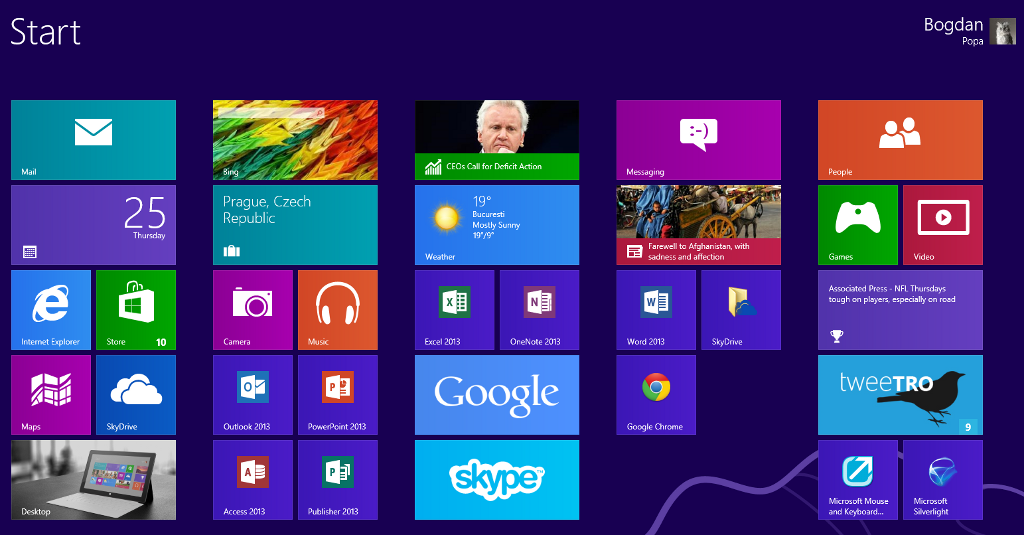
Kami telah mengkonsep ulang Windows dan hasilnya adalah lineup yang menakjubkan dari sebuah PC baru," kata CEO Microsoft Steve Ballmer. "Windows 8 menyatukan yang terbaik untuk PC dan tablet, pilihan sempurna untuk bekerja dan bermain dalam kehidupan anda" Steve menambahkan.
Seperti yang Cyber4rt kutip dari Microsoft ,Windows 8 tersedia untuk di-download yang tersedia di lebih dari 140 pasar dan 37 bahasa di http://www.windows.com/buy pada pukul 12:01 pagi waktu setempat dan di lokasi ritel seluruh dunia. Pada ritel,Windows 8 akan tersedia dalam dua versi utama - Windows 8 dan Windows 8 Pro - sedangkan Windows 8 Enterprise dikhususkan bagi organisasi besar.
Pada saat yang sama juga dilaunching anggota baru dari keluarga Windows - Windows RT -dirancang untuk ARM berbasis tablet dan tersedia pra-instalnya pada perangkat baru. Selain Microsoft Office 2013, Windows RT dirancang khusus untuk aplikasi di Windows Store.Fitur start screen Windows 8 yang cepat memberikan pengguna one click akses ke aplikasi dan konten yang mereka sukai.Internet Explorer 10 terbaru yang sempurna dalam layar sentuh,dan built-in kemampuan cloud SkyDrive.

Windows 8 dapat dibeli dalam berbagai cara dari peretail terkemuka di dunia, termasuk Amazon, Best Buy dan Staples di AS, Casas Bahia di Brasil, Future Shop dan Staples di Kanada, Suning di Cina,Media Markt di seluruh Eropa, FNAC di Perancis, Yamada di Jepang, Telmex di Meksiko, Dixons di Inggris, dan masih banyak lagi, yang akan memberi berbagai penawaran bagi para pelanggan.Untuk melihat berbagai produk berbasis windows 8,bisa mengunjungi http://www.windows.com/shop sebagai bahan referensi.
Konsumen juga dapat meng-upgrade PC yang ada.Konsumen yang saat ini menjalankan PC dengan Windows XP, Windows Vista atau Windows 7 yang memenuhi syarat bisa men-upgrade ke Windows 8 Pro dengan harga eceran sekitar US $ 39,99. Dan Windows 7 PC yang dibeli antara tanggal 2 Juni 2012 - 31 Januari 2013 di lebih dari 140 pasar dapat men-download upgrade ke Windows 8 Pro dengan harga eceran sekitar US $ 14,99 yang tersedia di http://www.windowsupgradeoffer.com/














